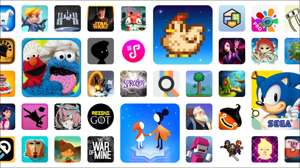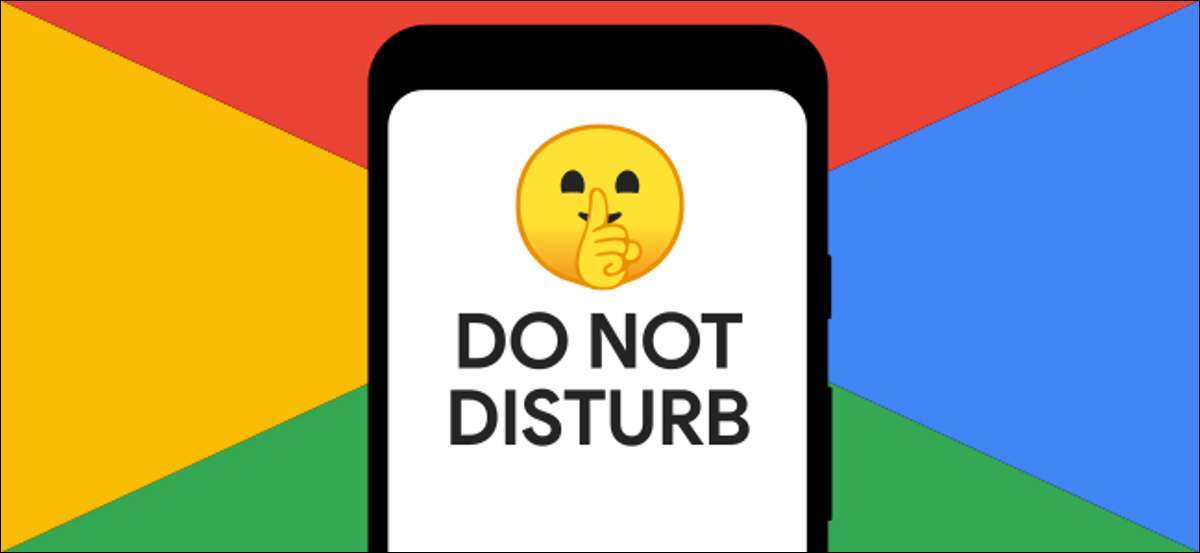
notificaciones de Android puede ser molesto a veces, pero no tiene que ser. Al activar el modo “No molestar” es una forma de notificaciones molestas de silencio en momentos en los que no los necesita. Aquí es cómo configurarlo en su Google píxeles.
La mayoría de los dispositivos Android incluyen algún tipo de configuración de No molestar. Hay mucho que se puede hacer con estos ajustes, y tomar algún tiempo para personalizarlos puede mejorar en gran medida su experiencia de teléfono inteligente.
RELACIONADO: [dieciséis] ¿Cuáles son los canales de notificación de Android?
Cómo Personalizar No Molestar
Las opciones de “no molestar” se encuentran en los ajustes de “Sonido”. En primer lugar, abajo golpe desde la parte superior de la pantalla dos veces, y luego toque el icono de engranaje para abrir el menú de Configuración.

Ir a Sound (o Sound & amp; vibraciones) & gt; No molestar.
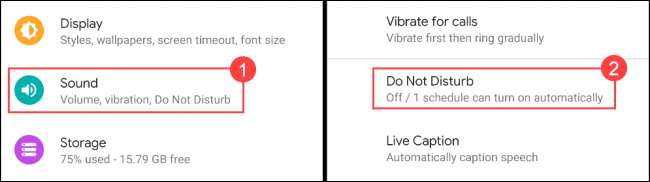
Vamos a empezar en la parte superior. Aquí es donde usted puede decidir que las personas y las aplicaciones pueden romper a través del modo “No molestar”. Tap “Personas” para empezar.
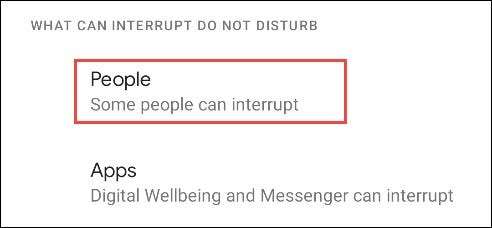
Tap “Llamadas” para elegir el que la gente podrá hacer sonar su teléfono mientras está en el modo “No molestar”.
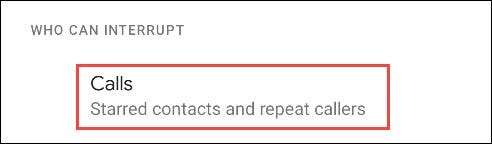
Elija una de las siguientes opciones de la lista.
- Contactos favoritos: Cualquiera que se haya guardado como contacto estrellado.
- Contactos: Cualquier persona que se ha guardado en sus contactos.
- Alguien: Cualquier persona que llama a su teléfono.
- Ninguno: Todas las llamadas se silenciarán durante el modo No molestar.

Decide si “contactos destacados”, puede pulsar el icono de engranaje para añadir o quitar a la gente.
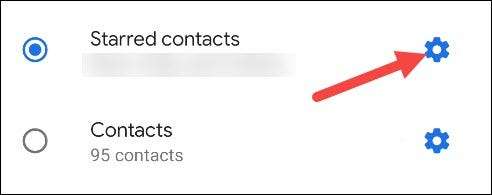
Seleccione el icono en la esquina superior derecha para agregar contactos destacados, o toque en el icono de estrella para quitar un contacto con asterisco. Pulse en la flecha Atrás cuando haya terminado.
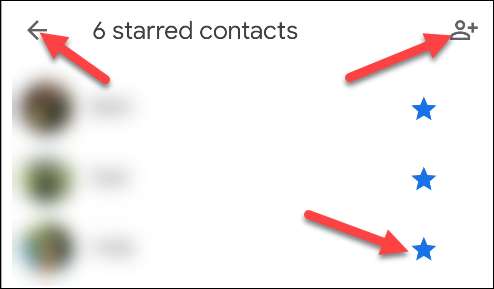
A continuación, mueva el interruptor en “Permitir al comunicantes repetidores” si desea que cualquier persona sea capaz de pasar cuando llaman por segunda vez en 15 minutos. Pulse en la flecha Atrás cuando haya terminado.
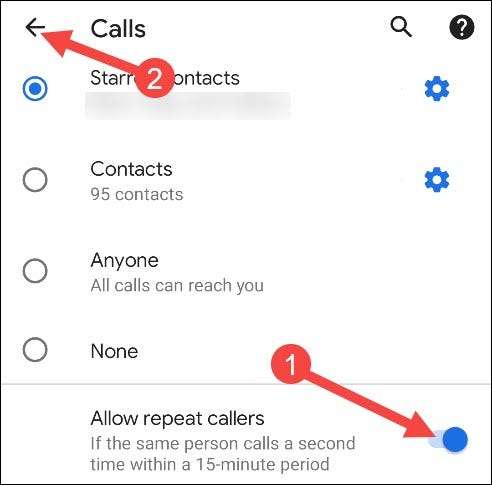
Ahora, vamos a hacer lo mismo para la mensajería de texto. Toque en “mensajes”.
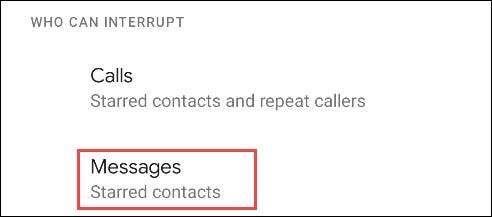
Vas a ver las mismas opciones que estaban disponibles en la sección “Llamadas”.

Si elige “contactos destacados”, puede personalizar sus contactos destacados de nuevo pulsando el icono del engranaje. Pulse en la flecha Atrás cuando haya terminado.
Lo último que configurar en la sección La gente es “Conversaciones”. A partir de Android 11 , Se puede destacar conversaciones específicas en aplicaciones de mensajería. En el contexto de modo de no molestar, tal vez usted no desea ser notificado si un amigo te golpea hasta en Facebook Messenger, pero usted quiere saber si te mandan un SMS urgente.
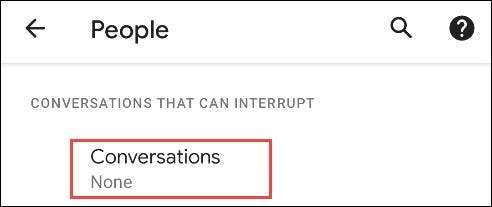
Las opciones de “conversaciones” son los siguientes. Puede tocar el icono de engranaje junto a las opciones para ajustar las conversaciones que están incluidos.
- Todas las conversaciones: Cualquier conversación que se ha movido a la sección de Conversaciones de las notificaciones.
- Conversaciones prioritarias: Conversaciones que has marcado como “prioridad”.
- Ninguno: No haga caso de las conversaciones.
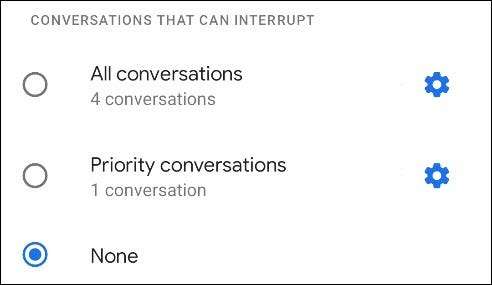
Ahora que hemos establecido llamadas y mensajes, podemos personalizar las otras notificaciones se permitió durante el modo No molestar. Seleccione “Alarmas & amp; Otras interrupciones “.
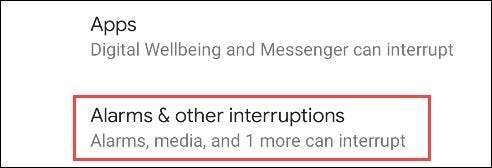
Verás una lista de tipos de notificación con alterna próximos a ellos. Seleccione los que le gustaría ver en el modo No molestar.
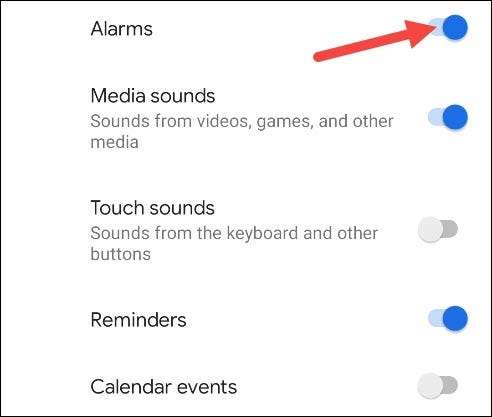
La última sección de la cubierta es “Aplicaciones”. Esto demuestra qué aplicaciones podrán avisarle durante el modo No molestar.
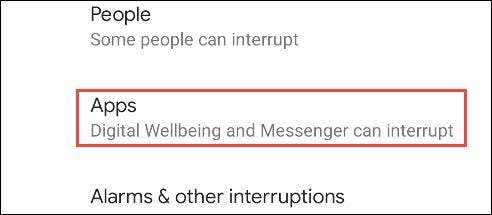
El “Aplicaciones que pueden interrumpir” se mostrará en la parte superior. Tenga en cuenta que pueden decir “algunas notificaciones.” Puede seleccionar una aplicación para ajustar exactamente qué notificaciones se les permite interrupción.
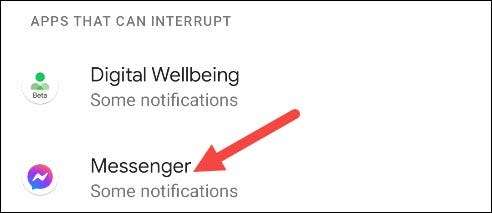
Para añadir más aplicaciones a esta lista, pulse “Añadir Aplicaciones”.
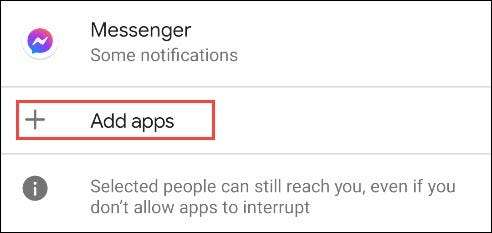
La página se expandirá con una lista completa de aplicaciones en su dispositivo. Seleccione la aplicación que desea agregar.
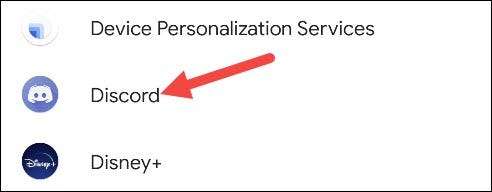
Se le llevará a una página con todos los diferentes tipos de notificaciones que puedan venir de la aplicación. Alternar el interruptor para cualquier persona que le gustaría permitir durante el modo no molestar.
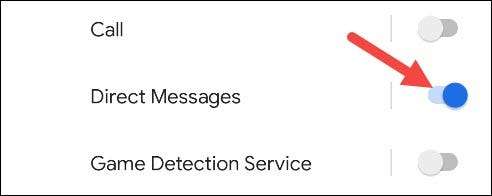
Una vez que haya terminado de agregar aplicaciones, vuelva a la configuración principal "No molestar". Lo siguiente que vamos a hacer es elegir cuánto tiempo no se realizará el modo de alterno se ejecutará desde el botón Configuración rápida.
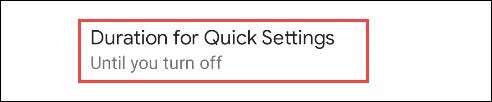
Puede elegir mantenerlo en "hasta que se apague", configure una longitud de tiempo personalizada, o tenga que "pregunte cada vez". Toque "OK" cuando haya terminado.
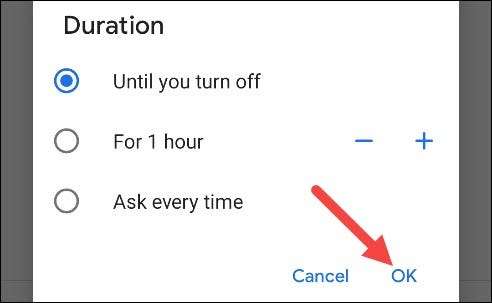
A continuación, seleccione "Mostrar opciones para notificaciones ocultas". Esto determinará qué notificaciones que están bloqueadas durante el modo de alterar el modo no sonan y suenan.
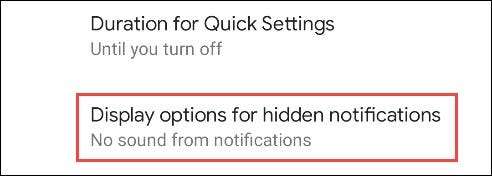
Desde aquí, hay tres opciones:
- No hay sonido de las notificaciones: Las notificaciones seguirán apareciendo, pero no harán un sonido.
- Sin imágenes ni sonido de notificaciones: No verás ni escuches las notificaciones.
- Personalizado: Seleccione esto para obtener opciones muy específicas sobre cómo aparecen las notificaciones.
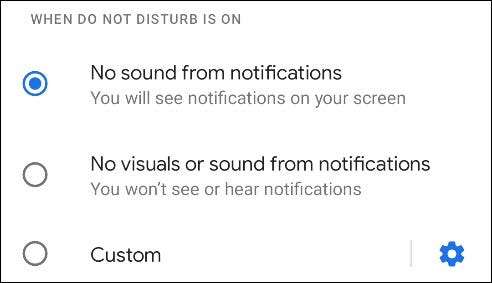
Si elige "Personalizado", toque el icono de engranaje para abrir las opciones. Puede seleccionar varias variables diferentes para determinar exactamente cómo aparecerán las notificaciones en diferentes situaciones.
Por último, podemos configurar un horario para no molestar el modo. Toque "Horarios".

Habrá algunos horarios predeterminados diferentes que puede usar. Si usted tiene previamente configurado "Modo de la hora de acostarse" En su teléfono, verá que habilitado como uno de los horarios.
RELACIONADO: [dieciséis] Cómo reducir la noche con el modo de acostarse para Android
Para crear su propio horario personalizado, toque "Agregar más" en la parte inferior.
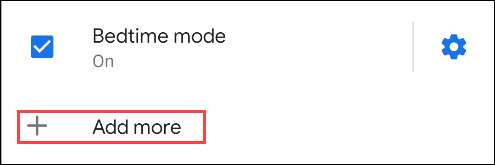
Se le pedirá que elija un tipo de horario primero. "Evento" se ejecutará no molestar según los eventos del calendario. "El tiempo" se ejecutará, no molestará en tiempos seleccionados.
Horarios basados en eventos
Seleccione "Evento" como el tipo de horario.

Ingrese un nombre para el horario. Luego toque "Agregar".
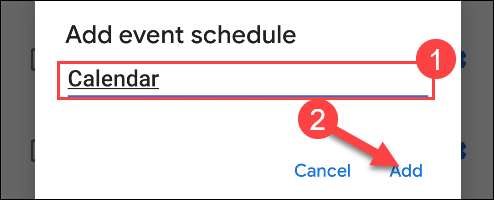
A continuación, toque "Durante los Eventos para" para elegir el calendario de Google que desea usar.
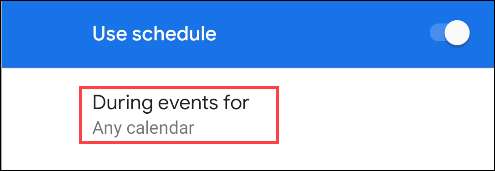
Elija uno de los calendarios del menú desplegable o "cualquier calendario".
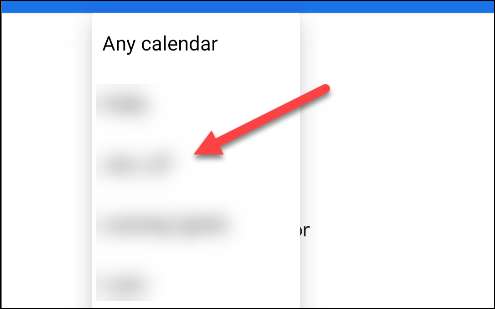
A continuación, toque "Donde la respuesta sea" para especificar eventos a los que ha respondido. Seleccione una de las opciones del menú desplegable.
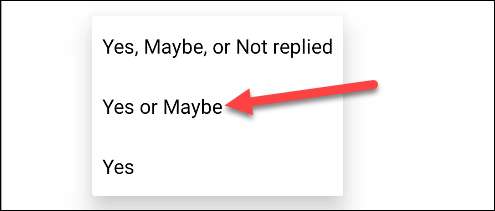
Por último, toque "No molestar el comportamiento".
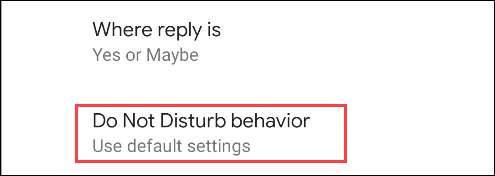
Seleccione "Utilice la configuración predeterminada" para usar la configuración de no molestar que establecemos anteriormente. Si desea pasar por ese proceso para este programa específico, seleccione "Crear configuraciones personalizadas para este programa" y toque el icono de engranaje.

¡Eso es todo! El horario se realiza.
Horarios basados en el tiempo
Seleccione "Tiempo" como el tipo de horario.
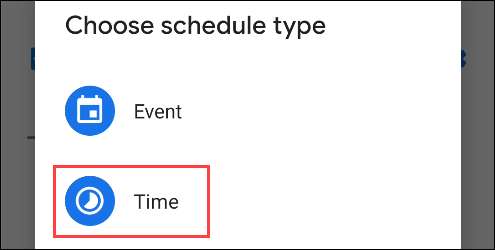
Ingrese un nombre para el horario. Luego toque "Agregar".
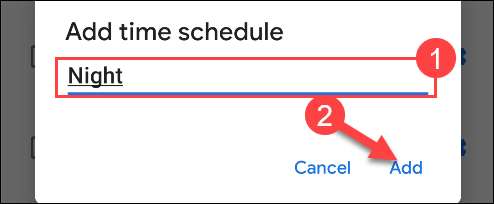
Ahora toque "Días", y seleccione los días de la semana que desea que incluya el horario. Toque "Hecho" cuando hayas terminado.
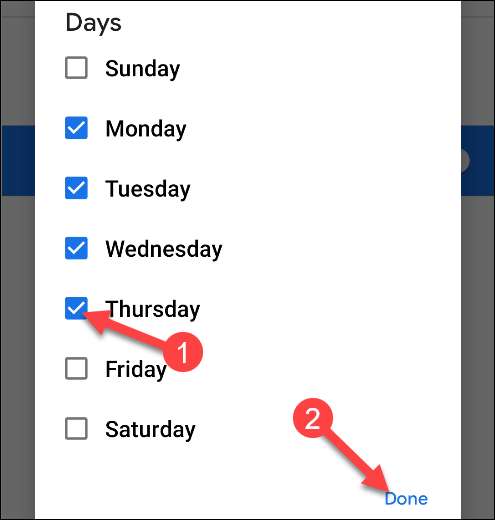
Seleccione "Tiempo de inicio" e ingrese un tiempo para comenzar la horario. Toque "OK" cuando haya terminado.
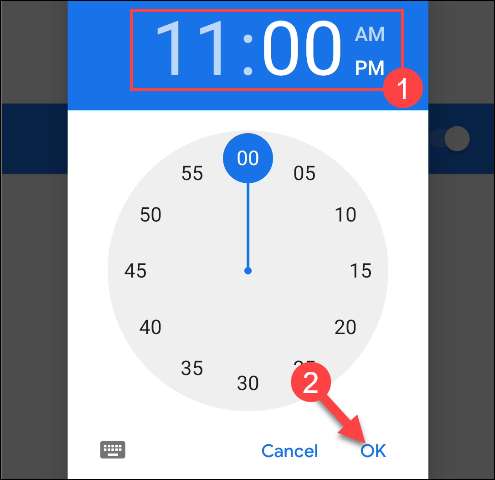
Repita el mismo proceso para "Tiempo final".
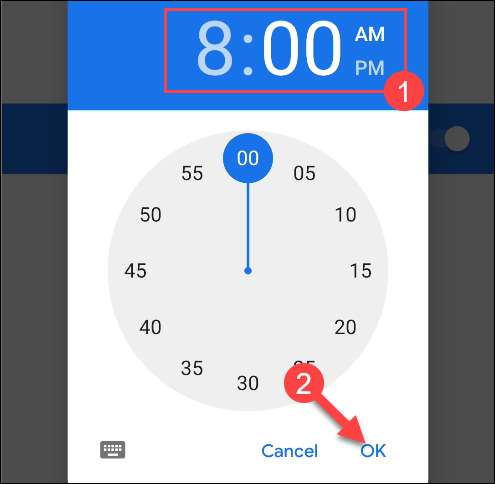
Alternar el interruptor para "Alarma puede anular el tiempo de finalización" para permitir que no tenga un modo de molestión para que termine si se establece una alarma para desaparecer antes de su hora de finalización elegida.
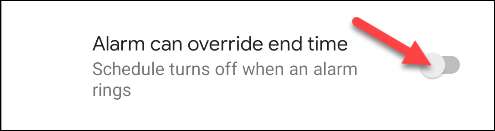
Por último, toque "No molestar el comportamiento".
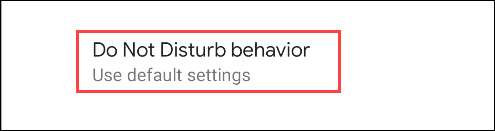
Seleccione "Utilice la configuración predeterminada" para usar la configuración de no molestar que establecemos anteriormente. Si desea pasar por ese proceso para este programa específico, seleccione "Crear configuraciones personalizadas para este programa" y toque el icono de engranaje.

¡Eso es todo! El horario se realiza.
RELACIONADO: [dieciséis] Cómo eliminar las aplicaciones de la sección "Conversaciones" en Android
Cómo activar no molestar en ningún momento
En la sección anterior, establecemos nuestro comportamiento de no molestar y creamos algunos horarios. Si desea activar, no molestar en ningún momento independientemente de los horarios, también puede hacerlo.
La forma más fácil de hacer esto es de los ajustes rápidos. Deslízate hacia abajo desde la parte superior de la pantalla dos veces y toca "No molestar". (Es posible que tenga que deslizar hacia el derecho de ver la palanca). La acción de esta conmutación está determinada por la selección de "Duración predeterminada" que hicimos anteriormente.
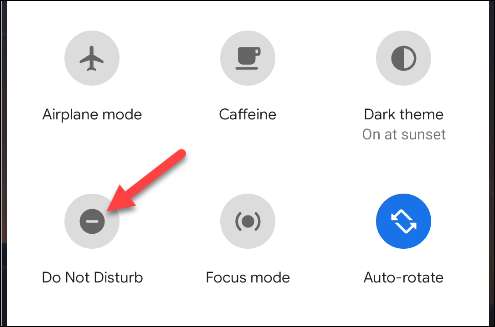
Alternativamente, puede ir a la configuración y GT; Sonido y GT; No moleste y toque el botón "Encender ahora".
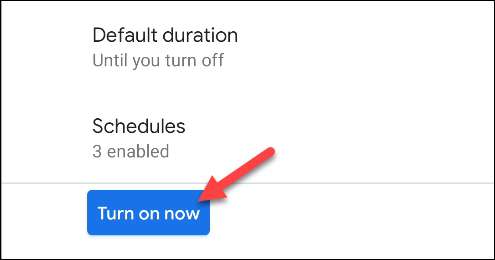
RELACIONADO: [dieciséis] Cómo detener las notificaciones de Android desde la aparición de su pantalla